quando você verifica a lista de processos enquanto vasculha o Gerenciador de tarefas, muitas vezes você encontra muitos processos que você realmente não conhece. Mas, se você já se perguntou o que é justched.exe, você veio ao lugar certo para se informar sobre isso.
é realmente um processo muito simples que consome memória desnecessariamente e atua como uma sobrecarga para outros processos ativos. Se você souber o que é justched.exe, você pode decidir se deseja deixá-lo funcionar no seu PC ou não.
neste artigo, vamos conhecê-lo e como ele pode ser interrompido/configurado.
jusched.exe-o que é isso?
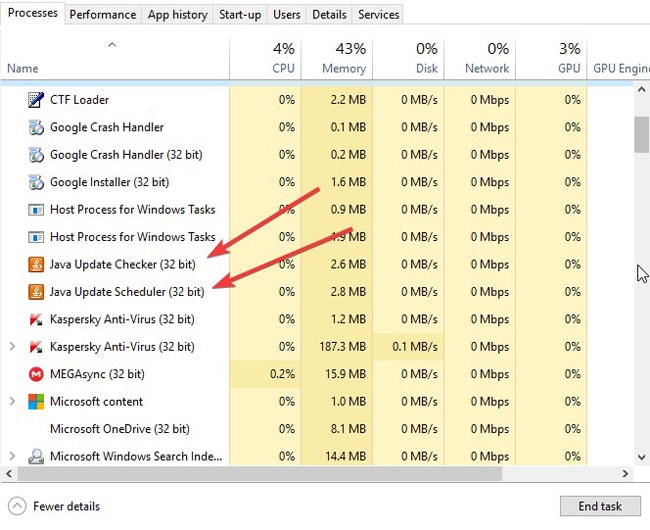
se você acha que jusched.exe é um vírus, em primeiro lugar e o esclarecimento mais importante é – não é qualquer tipo de vírus injetado nem um malware que afeta o seu computador. É um processo legítimo.
o processo está relacionado ao JDK / JRE (Java development kit ou Java Runtime Environment) que você instalou em algum momento. Claro, no momento da instalação, você não foi solicitado que tal processo seria executado em segundo plano – mas está lá.
no entanto, se você não tiver Java instalado – então o processo pode ser um Trojan backdoor posando como um processo legítimo para executar códigos maliciosos em seu sistema. Se for esse o caso, você pode utilizar o Portal da Web VirusTotal para fazer upload do arquivo em questão. Você pode encontrar o arquivo indo para o processo no Gerenciador de tarefas e indo para o local do arquivo – como mostrado na imagem abaixo.
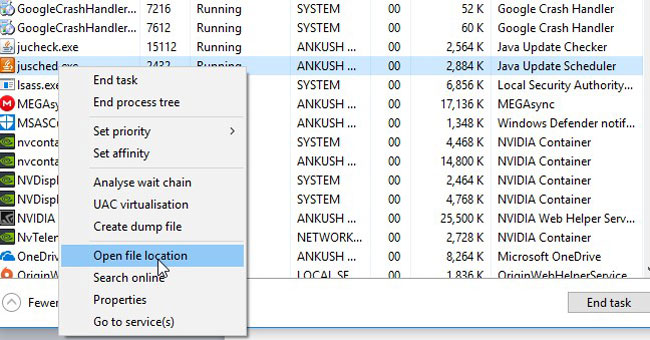
em essência, o jusched.o processo exe garante a verificação regular (agendada) de atualizações em Java. É isso.
por que é justched.exe em execução no meu PC, mesmo que eu não iniciá-lo?
quando você instala o JDK / JRE – irrelevante da versão – ele está definido para invocar automaticamente o programa de inicialização do Java Update scheduler.
portanto, sempre que você inicializa, o processo é iniciado para verificar se há uma atualização ou não.
o jusched.o exe geralmente não é necessário – a menos que você saiba que tem uma versão muito antiga instalada a bordo.
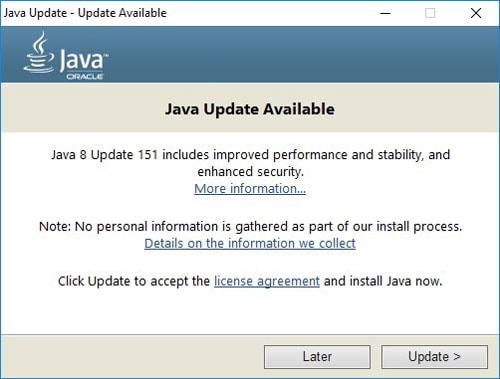
Will jusched.exe desempenho impacto? Como posso parar?
Sim, isso tem um impacto no desempenho, dependendo da configuração do seu sistema e da quantidade de recursos que sua tarefa consome. O impacto se concentra mais na inicialização do que enquanto você realmente joga ou navega na web (é quase insignificante).
ainda assim, se você quiser que o processo seja interrompido, você pode ir para o Gerenciador de Tarefas->start-up e desativar o Agendador de atualização Java.
no entanto, este pode não ser o método mais eficiente. A configuração dos programas de inicialização pode mudar enquanto você utiliza um utilitário de software de ajuste ou similar. Portanto, você precisará desativar completamente o Agendador configurando a plataforma Java instalada.
para fazer isso, você precisa seguir as etapas abaixo:
- pressione a tecla windows + S para ativar a barra de pesquisa.
- Agora, digite “Java”. Você observará uma opção – “Configurar Java”, conforme mostrado na imagem abaixo.
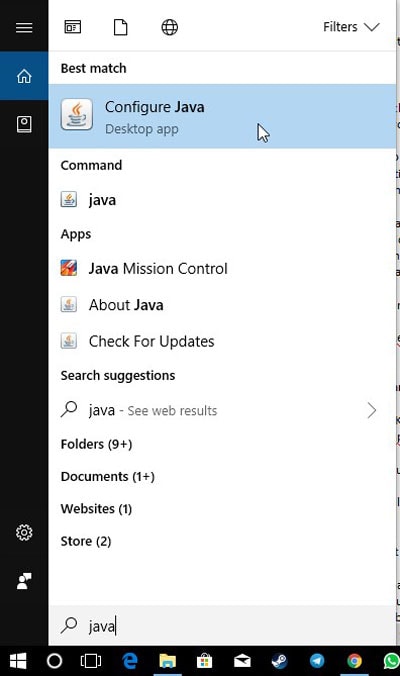
- basta clicar nele. Você observará para começar com a guia geral. Mas, você precisa clicar na guia “Atualizar”.
- finalmente, você notará a opção de verificar as atualizações do Java sendo verificadas automaticamente por padrão. Você precisa desmarcar a opção para impedir que os processos entrem. Ao desmarcar, você pode ser solicitado a verificá-lo semanalmente ou nunca verificar se há atualizações.
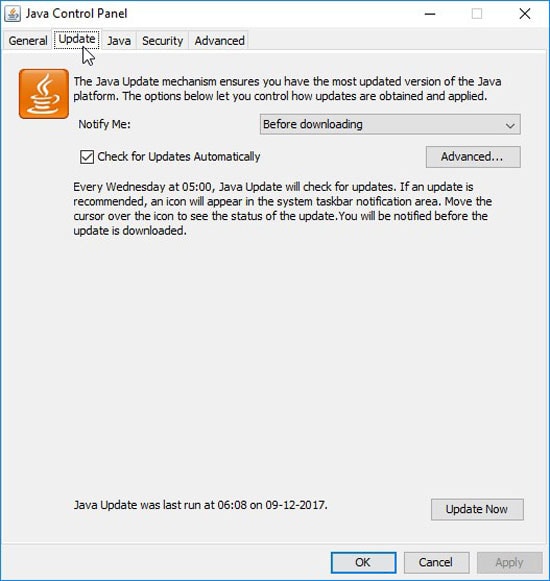
- conforme sua escolha, clique na opção direita.
se você selecionou para nunca verificar as atualizações, você não estará olhando para esse processo em execução em segundo plano.
encerrando – o Agendador de atualização Java: jusched.exe
agora que você sabe o que é jusched.exe-você fez tudo o que deveria impedir que ele aparecesse. Não há nada mais necessário para ser configurado se você optou por nunca verificar as atualizações novamente.
caso você precise verificar as atualizações novamente sem precisar do jusched.exe active, você pode fazer isso indo para o Painel De Controle Java para a guia Atualizar (como fizemos acima) e clique em “Atualizar agora” – uma opção que você encontrará na parte inferior do painel de controle para iniciar a atualização.
P. S. Este artigo faz parte de nossa série contínua para explicar diferentes processos e problemas que você pode enfrentar em seu PC, como o processo de Host do Windows Shell Experience, o processo de Host para tarefas do Windows, o problema do Bootloader do Windows e o reparo de inicialização do Windows. Se você não tem conhecimento desses serviços e problemas, é melhor começar a lê-los porque a precaução é melhor do que curar.
